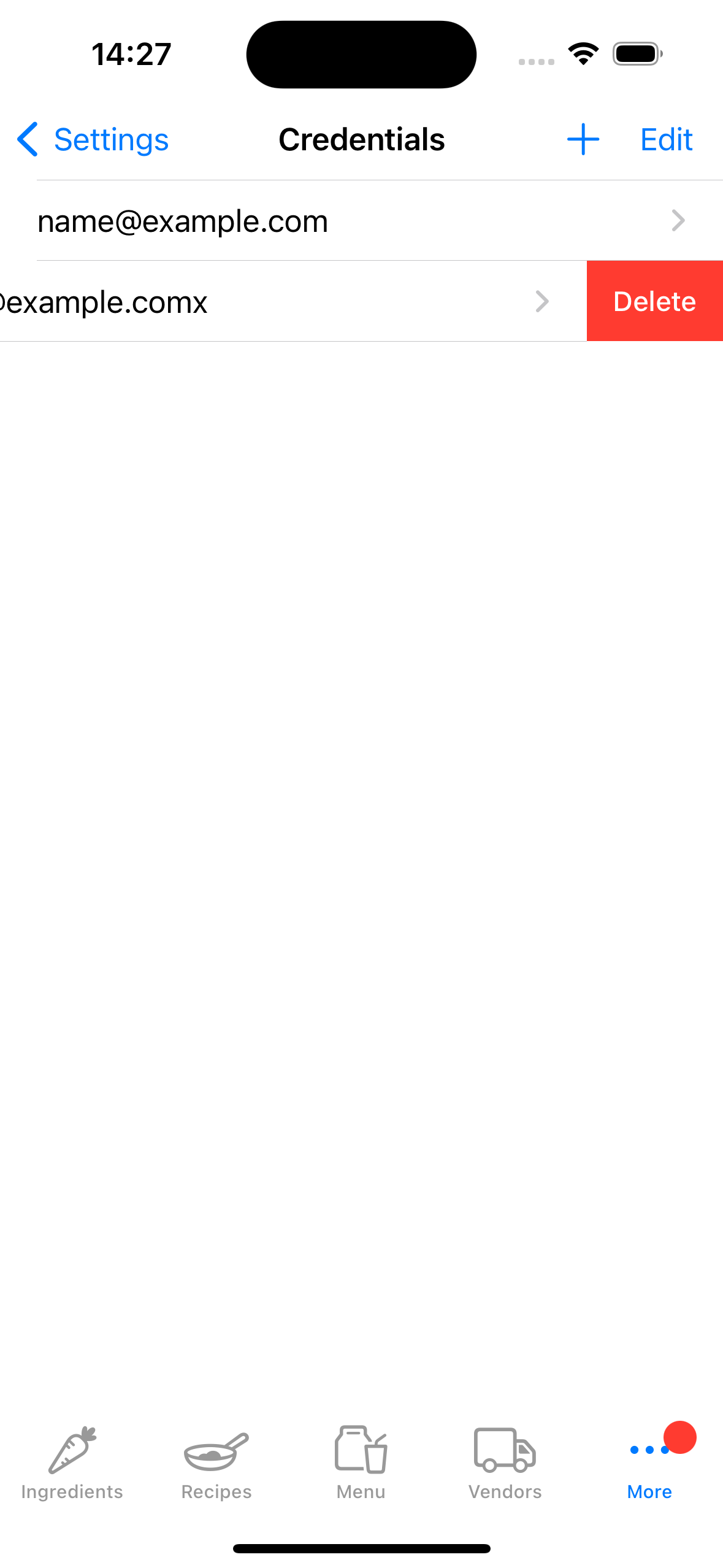Pestanya Credencials a les aplicacions Fillet iOS i iPadOS
Obteniu informació sobre com configurar i gestionar els comptes Fillet als vostres dispositius.
Fillet per a iOS i iPadOS, versió 2.4.6
En versions anteriors, l'aplicació Fillet iOS només emmagatzemava una credencial.
A l'última versió, l'aplicació Fillet per a iOS pot emmagatzemar més d'una credencial.
Introducció
Una credencial consta d'un Fillet ID i una contrasenya. S'utilitza per "iniciar la sessió" en un compte Fillet . A la pestanya Credencials, podeu gestionar les credencials desades en un dispositiu específic.
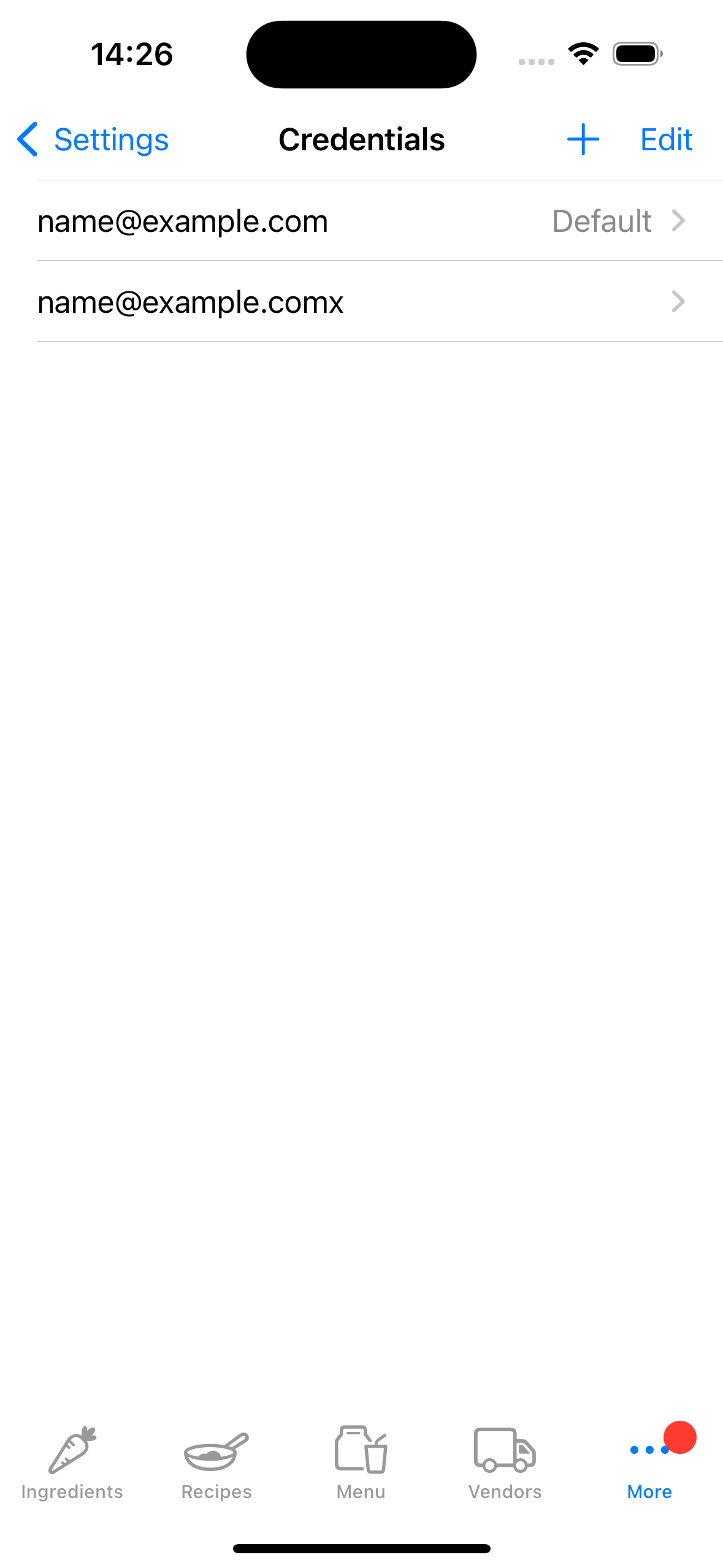
Afegeix una credencial
Per "iniciar la sessió" en un dispositiu específic, afegiu una credencial, és a dir, el vostre Fillet ID i la vostra contrasenya. A continuació, aneu a la pestanya Bases de dades per sincronitzar el dispositiu.
La vostra credencial s'utilitza per obrir qualsevol base de dades a la qual tingueu accés. Això inclou els comptes individuals i organitzatius (equip), si sou un usuari Fillet Teams .
Consell:
Normalment, només hauríeu de tenir un compte Fillet . Tanmateix, si teniu més d'un compte Fillet , podeu desar les vostres diferents credencials al dispositiu.
Quan vulgueu "iniciar la sessió" en un compte Fillet diferent, podeu seleccionar aquesta altra credencial: "Estableix com a predeterminat". A continuació, podeu accedir a les bases de dades on aquesta altra credencial té accés.
Més informació sobre els comptes Fillet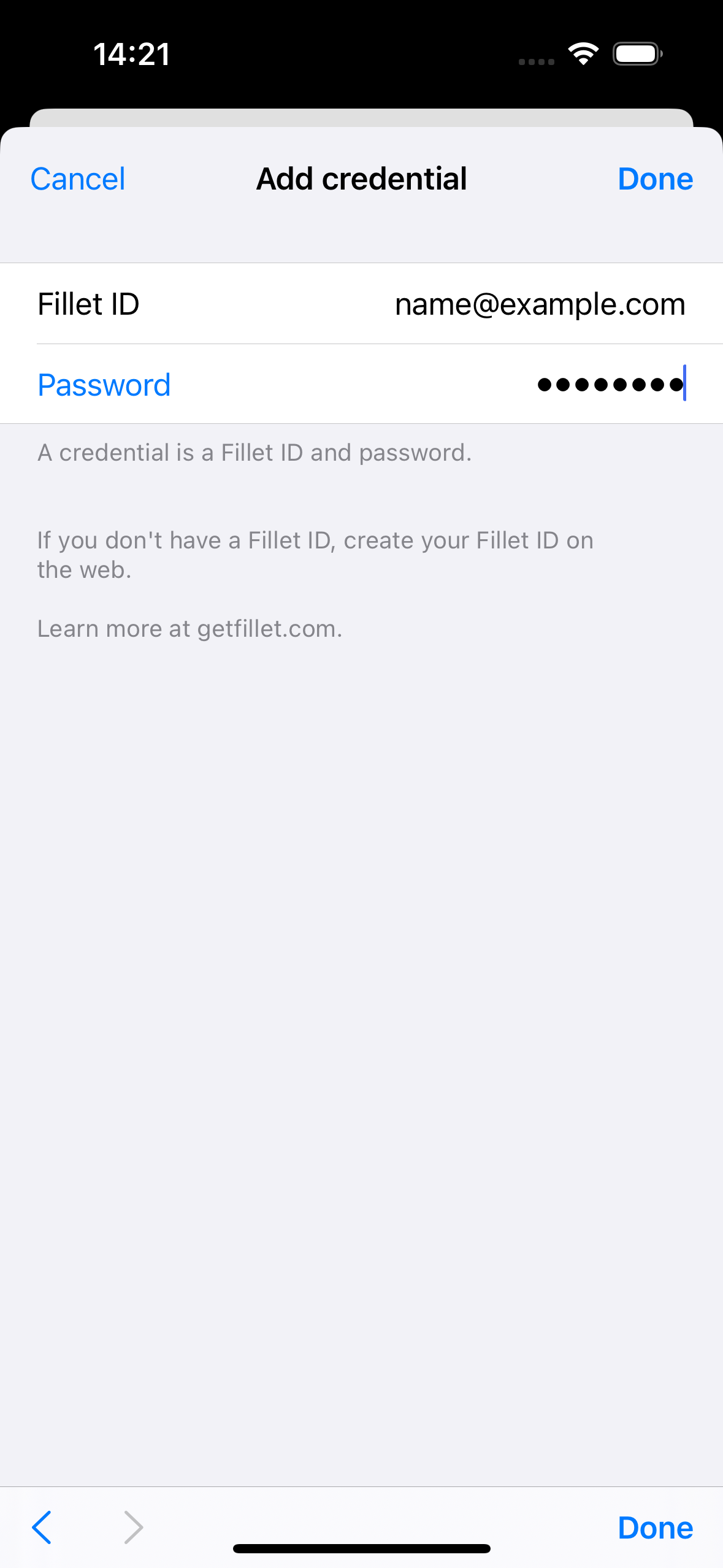
Credencial predeterminada
Només hi pot haver una credencial predeterminada per a un dispositiu específic. Aquesta és la credencial que s'utilitza per a l'autenticació.
L'autenticació es produeix quan el dispositiu utilitza la credencial (Fillet ID i contrasenya) per identificar-se al servidor, que gestiona la còpia de seguretat i la sincronització de les vostres dades.
Si el vostre Fillet ID o contrasenya són incorrectes, vol dir que el servidor no us pot identificar i no procedirà a l'acció sol·licitada.
Consell:
Per comprovar la correcció d'una credencial, seleccioneu "Prova aquesta credencial".
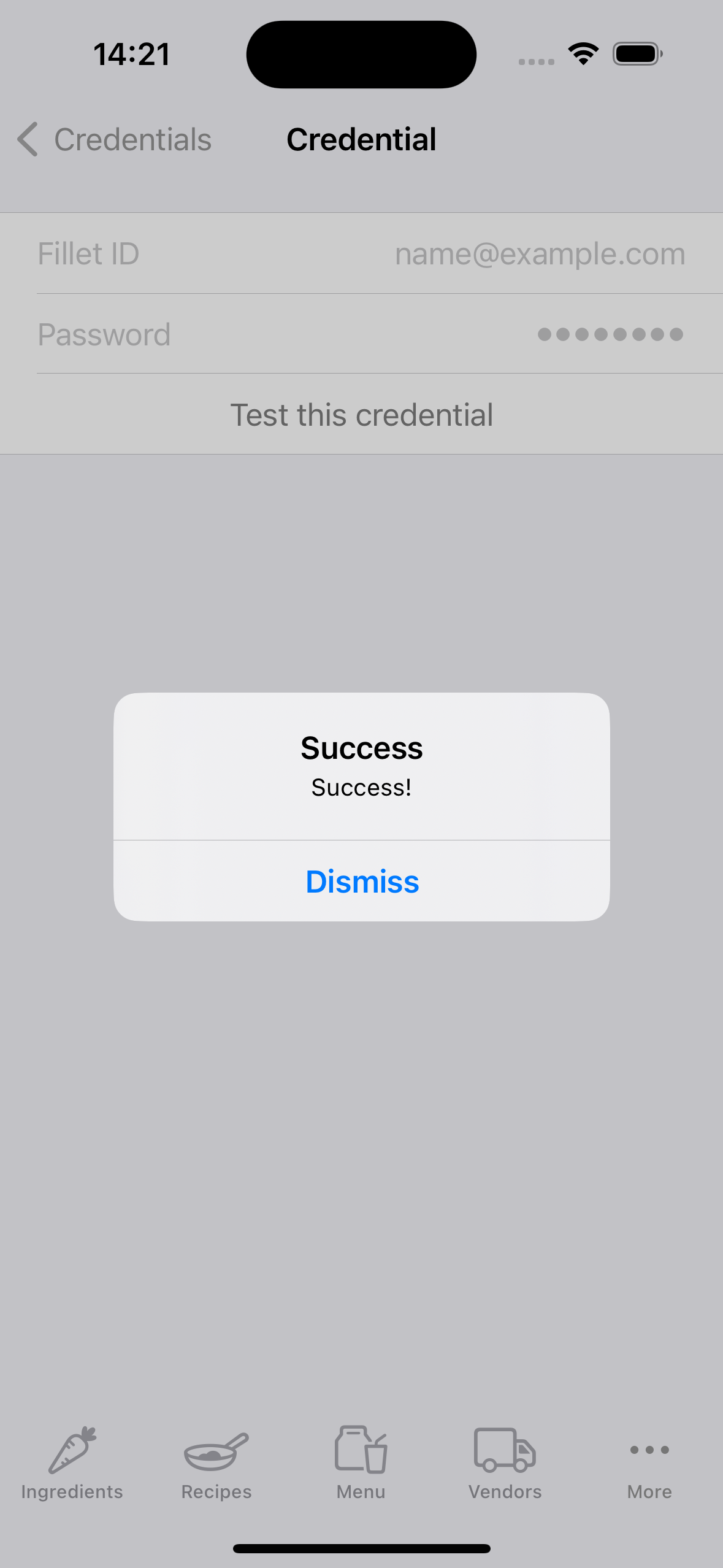
Gestionar una credencial
Podeu comprovar si el servidor reconeix un Fillet ID i una contrasenya. Això vol dir que el servidor us pot identificar. Per comprovar la correcció d'una credencial, seleccioneu "Prova aquesta credencial".
Per fer que una credencial sigui la credencial predeterminada del dispositiu, seleccioneu "Estableix com a predeterminat".
Podeu canviar la credencial predeterminada d'un dispositiu en qualsevol moment, com ara si voleu sincronitzar una base de dades per a un compte Fillet diferent que tingui un Fillet ID diferents.
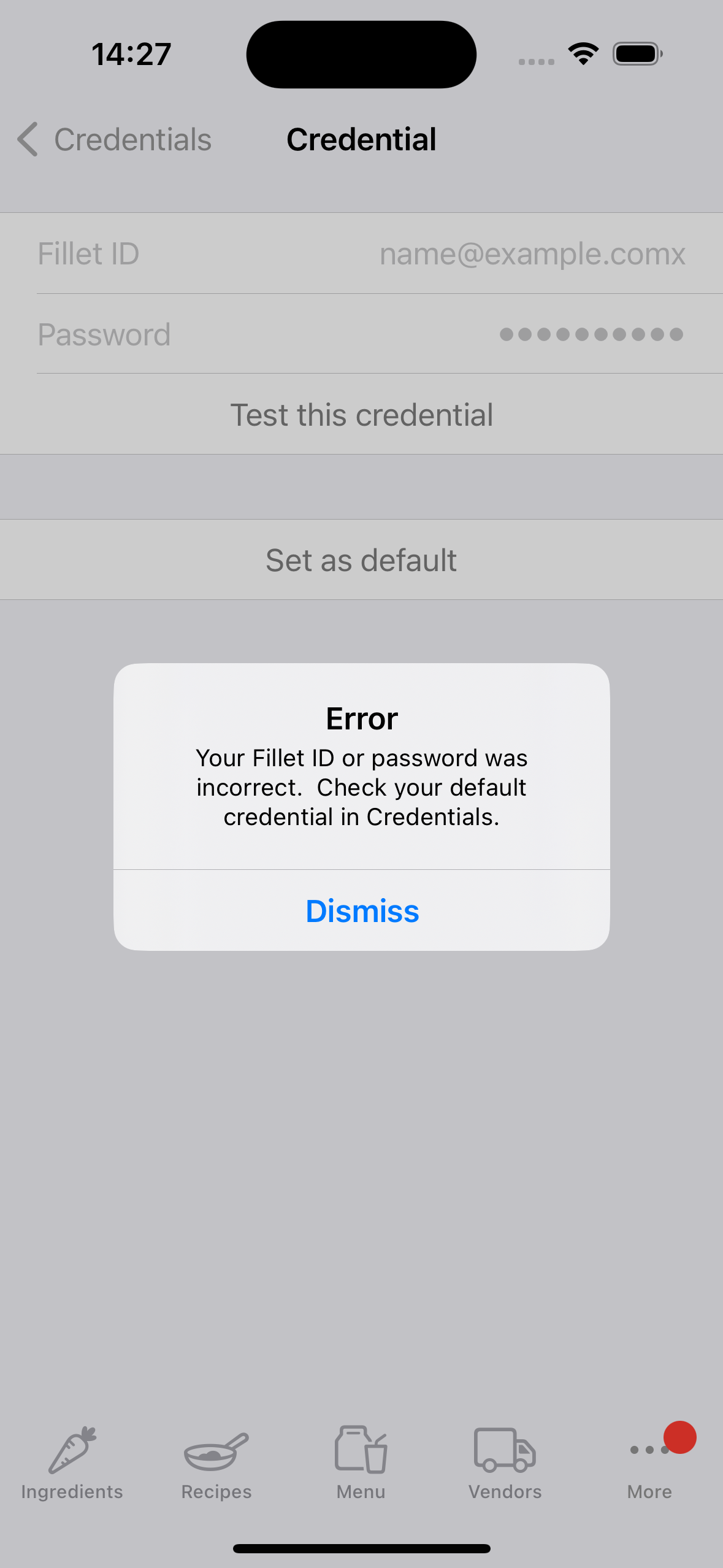
Suprimeix una credencial
Podeu suprimir qualsevol credencial desada en un dispositiu específic. Quan suprimiu una credencial, aquest Fillet ID i la contrasenya ja no s'emmagatzemen al dispositiu.
This means that the deleted credential cannot be used for authentication. As a result, the device cannot backup and sync data using those credentials.
Important:
Si un compte Fillet té una subscripció activa, no hauríeu de suprimir aquesta credencial del dispositiu.
Si ho feu, aquest dispositiu no podrà accedir a cap funció que requereixi una subscripció.
La supressió d'una credencial no suprimeix el compte Fillet ni cap base de dades associada amb aquesta credencial. Sempre podeu afegir una credencial que hàgiu suprimit anteriorment d'un dispositiu específic.